


V okně úprav Mé výtvory (My Art) můžete do rozvržení fotografií, pohlednic a etiket disků (CD/DVD/BD) přidávat vodorovná nebo svislá textová pole. Můžete také nastavit polohu, tvar atd. textových polí.
 Důležité
DůležitéV závislosti na motivu položky nemusí být tato funkce dostupná.
V závislosti na nastavení Jazyk (Language) v dialogovém okně Předvolby (Preferences) nemusí být možné přidávat svislá textová pole.
Nelze upravit kruhová textová pole nastavená v některých rozvrženích etiket disků (CD/DVD/BD).
 Poznámka
PoznámkaPostup přepnutí do zobrazení Mé výtvory (My Art) naleznete v části „Okno úprav Mé výtvory“.
V následujících popisech je jako příklad použita úprava rozvržení fotografií. Obrazovky se mohou lišit v závislosti na tom, co vytváříte.
V oblasti miniatur stránek vyberte stránku, na kterou chcete umístit textové pole.

 Poznámka
PoznámkaNení-li oblast miniatur zobrazena, klepněte na panel nad tlačítky operací.
Klepněte na tlačítko Přidat text (Add Text).
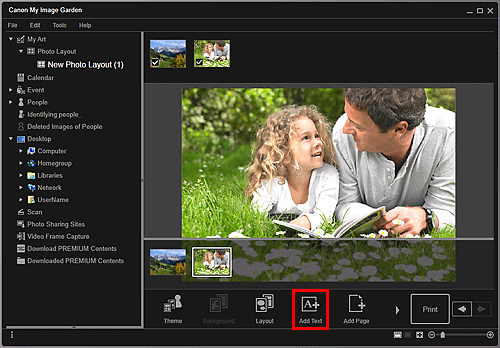
Ze zobrazené nabídky vyberte možnost Vodorovně (Horizontal) nebo Svisle (Vertical).
Ukazatel se změní na symbol  (Zadat oblast textového pole).
(Zadat oblast textového pole).
 Poznámka
PoznámkaV závislosti na nastavení Jazyk (Language) v dialogovém okně Předvolby (Preferences) se může kurzor změnit na symbol  (Zadat oblast textového pole) přímo bez zobrazení nabídky. V takovém případě se přidá vodorovné textové pole.
(Zadat oblast textového pole) přímo bez zobrazení nabídky. V takovém případě se přidá vodorovné textové pole.
Přetažením kurzoru na cílové místo určete velikost textového pole.
Pod přidaným textovým polem se zobrazí paleta pro zadání textu.
V oblasti miniatur stránek vyberte stránku, na které chcete upravit textové pole.

Přesuňte kurzor nad text, který chcete upravit.
Po umístění kurzoru nad rámec testového pole se tvar kurzoru změní na symbol  (Přesunout textové pole). Klepnutím na rámec zobrazte paletu úprav textového pole.
(Přesunout textové pole). Klepnutím na rámec zobrazte paletu úprav textového pole.
Nástroji zobrazenými na paletě úprav textového pole upravte barvu pozadí a úhel natočení.
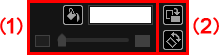

 (Bez barvy na pozadí) / (Použít barvu na pozadí)
(Bez barvy na pozadí) / (Použít barvu na pozadí)
Tlačítko se změní po každém klepnutí. Zvolíte-li možnost  (Použít barvu pozadí), provedou se následující nastavení pozadí textového pole.
(Použít barvu pozadí), provedou se následující nastavení pozadí textového pole.
 (Nastavení barvy)
(Nastavení barvy)
Klepnutím na tlačítko zobrazíte dialogové okno Barva (Color). Vyberte barvu, kterou chcete nastavit.
 (Posuvník průhlednosti)
(Posuvník průhlednosti)
Klepnutím na tlačítko  (Snížit průhlednost) nebo
(Snížit průhlednost) nebo  (Zvýšit průhlednost) můžete upravit průhlednost textového pole v krocích po 10 %. Průhlednost můžete libovolně měnit také přesunutím jezdce.
(Zvýšit průhlednost) můžete upravit průhlednost textového pole v krocích po 10 %. Průhlednost můžete libovolně měnit také přesunutím jezdce.
 (Otočit o 90°)
(Otočit o 90°)
Každým klepnutím na tlačítko otočíte textové pole o 90° ve směru hodinových ručiček.

 (Vypnout libovolné otočení) / (Zapnout libovolné otočení)
(Vypnout libovolné otočení) / (Zapnout libovolné otočení)
Tlačítko se změní po každém klepnutí. Nastavíte-li možnost  (Zapnout libovolné otočení), tak se po přesunutí kurzoru nad roh textového pole změní kurzor na ikonu
(Zapnout libovolné otočení), tak se po přesunutí kurzoru nad roh textového pole změní kurzor na ikonu  (Libovolné otočení). Poté budete moci přetažením otočit textové pole do libovolného úhlu.
(Libovolné otočení). Poté budete moci přetažením otočit textové pole do libovolného úhlu.
 Poznámka
PoznámkaPřetažením rámce textového pole můžete upravit polohu textového pole.
Přetažením jednoho ze čtyř rohů textového pole můžete upravit velikost textového pole.
Klepnutím pravým tlačítkem na textové pole zobrazíte nabídku, pomocí které můžete textové pole vyjmout, zkopírovat, odstranit nebo přemístit. Vyjmuté nebo zkopírované textové pole můžete vložit prostřednictvím nabídky, která se zobrazí po klepnutí pravým tlačítkem na stránku.
Začátek stránky |